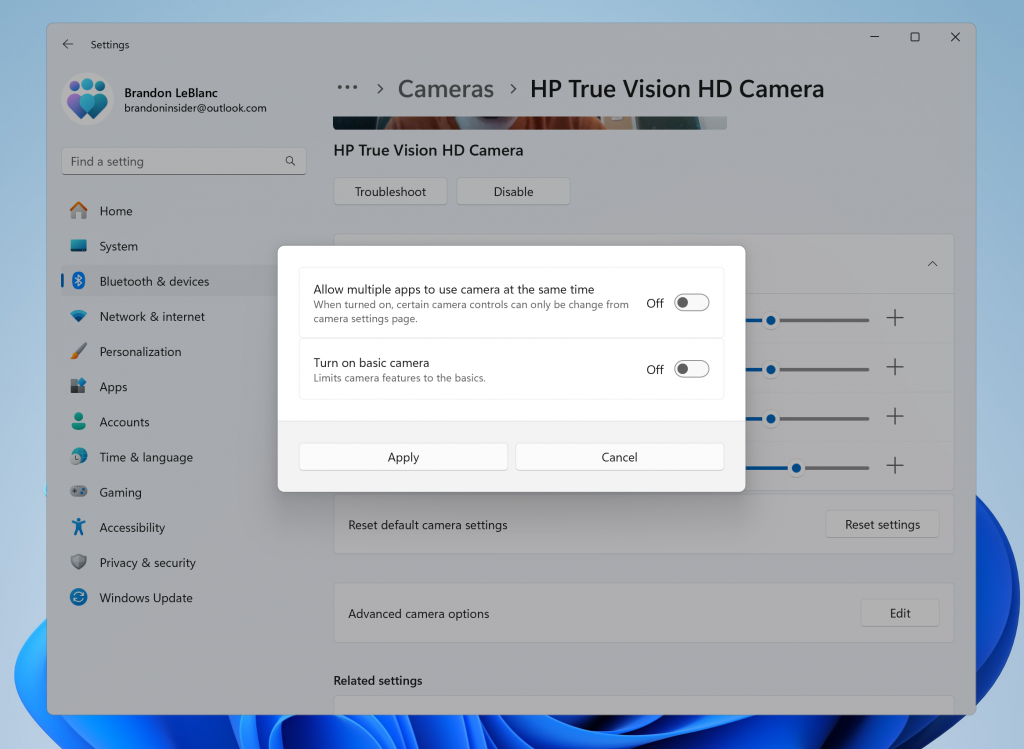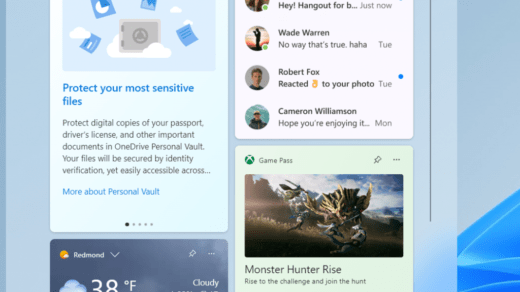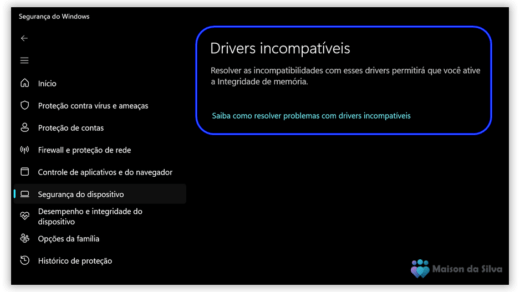Olá, hoje a Microsoft lançou o Windows 11 Insider Preview Build 26120.2702 (KB5048761) para o Canal Dev.
As alterações nas compilações e atualizações do Canal Dev são documentadas em dois buckets: novos recursos, melhorias e correções que estão sendo distribuídos gradualmente para Insiders que ativaram a alternância para obter as atualizações mais recentes à medida que estão disponíveis (por meio de Configurações > Windows Update*) e, em seguida, novos recursos, melhorias e correções sendo lançados para todos no Canal Dev. Para obter mais informações, consulte a seção Lembretes na parte inferior desta postagem do blog.
Novos recursos sendo implementados gradualmente no Canal Dev com a ativação*
Configurações avançadas da câmera do Windows
Estamos começando a lançar uma nova página de opções avançadas de câmera. Basta navegar até uma câmera em Configurações > Bluetooth e dispositivos > Câmeras e clicar no botão de edição para obter opções avançadas da câmera.
Esta nova página de opções avançadas de câmera fornecerá as duas configurações a seguir para sua câmera:
- Câmera multi-aplicativo: Permite que vários aplicativos acessem o fluxo da câmera simultaneamente, desenvolvido com a comunidade de deficientes auditivos para permitir o streaming de vídeo para um intérprete de linguagem de sinais e para o público final ao mesmo tempo.
- Câmera básica: Habilita a funcionalidade básica da câmera para depuração aprimorada, recomendada como último recurso quando a câmera não está funcionando corretamente. Esse recurso foi desenvolvido em colaboração com os agentes de suporte da Microsoft.
Chegando em uma versão futura, planejamos introduzir uma terceira opção aqui para selecionar um tipo de mídia. Esse recurso permitirá que você escolha diferentes tipos de mídia, como resolução e taxa de quadros, com a configuração padrão sendo “Permitir que o Windows escolha” para uma experiência ideal.
FEEDBACK: Registre comentários no Hub de Feedback (WIN + F) em Dispositivos e Drivers > Câmera ou Webcams do Dispositivo.
Melhorias sem senha
Como parte do compromisso da Microsoft com um futuro sem senha, no Windows, estamos lançando o suporte à API para provedores de chave de acesso de terceiros. A Microsoft tem se envolvido com parceiros de gerenciamento de senha no desenvolvimento desse recurso. Estamos comprometidos em trazer um futuro sem senha para todos os clientes – juntamente com provedores de credenciais de terceiros, aumentaremos o nível de segurança de login com senhas para todos os usuários no Windows.
APIs do autenticador de plug-in WebAuthn
Estamos lançando atualizações para APIs WebAuthn para oferecer suporte a um modelo de autenticação de plug-in para senhas. Nos próximos meses, os clientes do Windows poderão escolher um provedor de terceiros como uma opção adicional ao lado do provedor de senha nativo do Windows, mantendo a experiência do usuário do Windows Hello. As mensagens nos fluxos do WebAuthn serão encaminhadas para o plug-in e as respostas serão retornadas aos aplicativos cliente do WebAuthn. Isso permite que os plug-ins criem e autentiquem com senhas quando solicitado pelo cliente. Esse modelo permite que os plug-ins usem o Windows Hello como um mecanismo de verificação do usuário para permitir uma experiência de chave de acesso perfeita. Você notará atualizações adicionais da experiência do usuário nos fluxos de chave de acesso e Configurações junto com os novos recursos.
Se você for um desenvolvedor de senhas de terceiros, convidamos você a integrar com o Windows 11 para dar suporte aos clientes em sua jornada de chave de acesso. Para saber mais sobre os detalhes da implementação, acesse https://aka.ms/3P-Plugin-API.
FEEDBACK: Envie comentários no Hub de Feedback (WIN + F) em Segurança e Privacidade > Chave de Acesso.
Mudanças e melhorias sendo implementadas gradualmente no Dev Channel com a ativação *
[Menu Iniciar]
- Estamos melhorando a filtragem de sites recomendados no menu Iniciar com base nos comentários do Windows Insiders para que mostremos os sites da mais alta qualidade com base em seu próprio histórico de navegação. Continue a nos dar feedback se você vir um site recomendado que acha que não deveria ser.
[Configurações]
- A capacidade de alterar fusos horários está disponível novamente em Configurações > Hora e Idioma > Data e Hora para usuários padrão (não administradores).
Correções sendo implementadas gradualmente no Canal Dev com a ativação*
[Entrada]
- Corrigido um problema em que, se as trilhas de ponteiro estivessem habilitadas, o cursor do mouse poderia ficar invisível com uma caixa preta atrás dele.
- Mitigou um problema em que a tecla ALT ou Shift no teclado pode ficar presa nos voos mais recentes depois que o prompt do Windows Hello apareceu para alguns Insiders.
- Corrigido um problema que poderia fazer com que o cursor do mouse gaguejasse inesperadamente quando você o movesse às vezes.
[Gráficos]
- Corrigido um problema subjacente que poderia resultar em alguns jogos parecendo supersaturados ao usar o Auto HDR.
Correções para todos no Canal Dev
[Reversão]
- Corrigimos o problema em que, se você reverter do Build 26120.2510 para um build anterior, veria uma caixa de diálogo “Sua organização usou o Controle de Aplicativos para Empresas para bloquear este aplicativo” ao tentar usar ou instalar determinados aplicativos de terceiros em seu computador devido a uma política incorreta sendo imposta.
Problemas conhecidos
[Geral]
- [NOVO] Depois de fazer uma redefinição do PC em Configurações > Recuperação do > do sistema, sua versão de compilação pode ser exibida incorretamente como Build 26100 em vez de Build 26120. Isso não afetará você de obter futuras atualizações do Dev Channel, o que resolverá esse problema.
[Recall]
Os seguintes problemas conhecidos serão corrigidos em futuras atualizações do Windows Insiders:
- A recuperação pode ser ativada ou desativada em “Ativar ou desativar recursos do Windows”. Estamos armazenando em cache os binários de recuperação no disco enquanto testamos a adição / remoção. Em uma atualização futura, removeremos completamente os binários.
- Alguns usuários podem ver uma mensagem para “Certifique-se de que o Recall está salvando snapshots”, enquanto a página Configurações do Recall mostra que o salvamento de snapshots está ativado. Reinicie seu dispositivo para resolver esse problema.
- Certifique-se de atualizar os aplicativos do Microsoft 365 para a versão mais recente para que você possa voltar para documentos específicos.
[Clique para fazer]
Os seguintes problemas conhecidos serão corrigidos em futuras atualizações do Windows Insiders:
- Às vezes, um contexto adicional é fornecido ao usar ações de texto mais inteligentes alimentadas por Phi Silica.
- As ações de texto inteligentes aproveitam o poder da nuvem segura da Microsoft para melhorar seus resultados de texto, garantindo que os prompts e as respostas sejam seguros e apropriados. Esses dados são excluídos automaticamente. A moderação local para garantir a segurança de prompts e respostas será adicionada no futuro, substituindo esse endpoint de nuvem.
- Às vezes, o Click to Do não destaca nenhuma informação na tela se não houver conteúdo em um monitor externo conectado no modo estendido.
Microsoft Edge Game Assist (versão prévia)
Convidamos os Windows Insiders a experimentar o Microsoft Edge Game Assist (versão prévia)!
O Game Assist é o primeiro navegador no jogo que oferece uma experiência de navegação rica e centrada em jogos, incluindo acesso aos dados do navegador a partir do PC e dispositivos móveis. O Game Assist é uma versão especial do Microsoft Edge otimizada para jogos de PC e pode aparecer na parte superior do seu jogo na Barra de Jogos. É consciente do jogo e irá sugerir dicas e guias para o que você está jogando. Ele também compartilha os mesmos dados do navegador com o Edge em seu PC para que as informações importantes estejam sempre acessíveis enquanto você joga, incluindo seus favoritos, histórico, cookies, preenchimentos de formulários e muito mais. Confira esta postagem do blog para obter mais detalhes e como começar a usar o Game Assist!
Fonte: Blog do Windows Insider